百度输入法截图工具使用教程
1、要用百度输入法截图工具,我们先在电脑上调出百度输入法的工具栏。

3、点击输入法工具箱图标后,我们在上方弹出的工具列表里找到并点击“截图工具”。
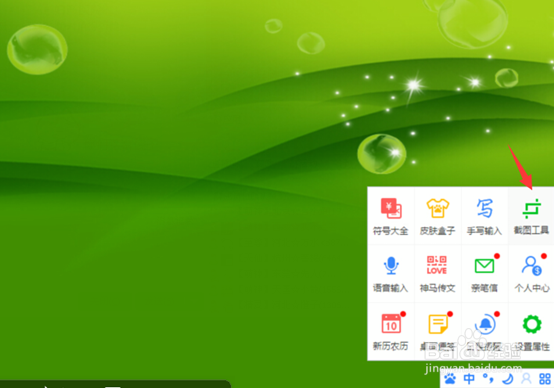
5、在截取完图片后,我们再点击截图界面下方中间位置中的“保存”按钮。
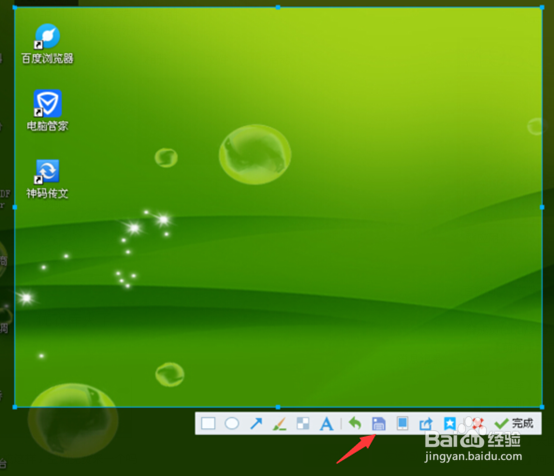
7、最后,返回刚刚保存所在位置,找到该图片,点击打开即可看到我们刚刚截取的图。
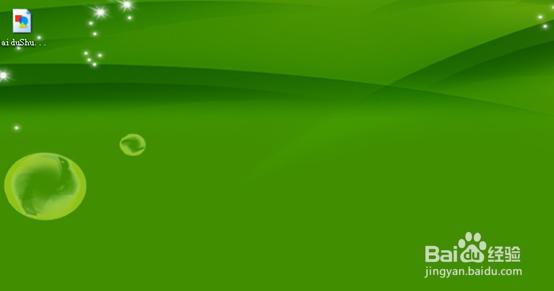
声明:本网站引用、摘录或转载内容仅供网站访问者交流或参考,不代表本站立场,如存在版权或非法内容,请联系站长删除,联系邮箱:site.kefu@qq.com。
阅读量:50
阅读量:27
阅读量:43
阅读量:44
阅读量:44